파일 또는 폴더를 사용중인 경우 앱에서 열렸거나 시스템의 프로세스에서 사용 중이므로 삭제할 수 없습니다. 삭제 프로세스가 완료되지 못하게하는 파일 또는 폴더 사용 중 오류 상자가 표시 될 때 분명해집니다. 사용중인 파일 또는 폴더를 삭제하기 위해 수행 할 수있는 작업은 다음과 같습니다.

기본 단계
일반적으로 사용중인 파일 또는 폴더 오류는해가없는. 삭제하려는 파일이나 폴더가 앱에서 사용되고 있지 않은지 확인하기 만하면됩니다. 폴더의 경우 폴더 내에 파일이 사용 중이거나 열려 있으면 폴더가 삭제되지 않습니다. 모든 것이 올바르게 닫혀 있는지 확인하십시오.
때때로 Windows 10은 앱이 여전히 사용하고 있다고 생각합니다.실제로 완료되면 파일. 예를 들어, Chrome에서 웹 사이트 / 웹 서비스로 파일을 업로드하는 경우 Windows 10에서는 업로드가 완료된 경우에도 파일이 여전히 Chrome에서 열려 있다고 생각합니다. 다른 앱에서도 마찬가지 일 수 있으므로 안전한 방법은 문제가있는 파일 (또는 폴더)에 액세스하는 데 사용한 모든 앱을 닫는 것입니다.
모든 것이 실패하면, 그것을 해결하는 간단한 방법이 있습니다; 안전 모드.
사용중인 파일 또는 폴더 삭제
안전 모드에서 Windows 10을 다시 시작하십시오. 이 작업을 수행하는 방법에는 몇 가지가 있지만 가장 쉬운 방법은 시작 메뉴를 열고 전원 옵션을 클릭 한 다음 Shift 키를 누른 상태에서 전원 옵션 메뉴에서 다시 시작을 클릭하는 것입니다.
당신은 다양한 블루 스크린으로 부팅합니다옵션. 문제 해결> 고급 옵션> 설정 시작을 선택하고 다시 시작을 클릭하십시오. 다음 화면에는 번호가 매겨진 작업 목록이 표시됩니다. 안전 모드에 해당하는 번호를 입력하십시오. 나를 위해, 그것은 4 였지만 당신은 당신이 보는 목록을 살펴보고 올바른 옵션을 선택했는지 확인해야합니다.
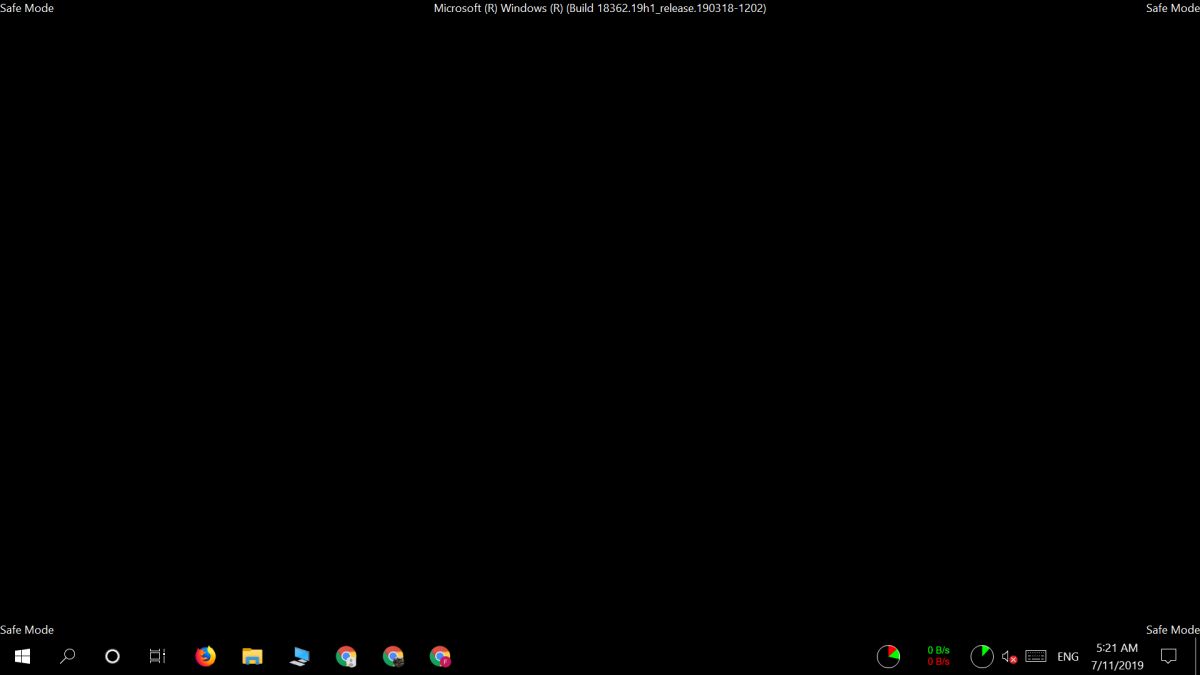
안전 모드에 있으면 계속 진행하여파일 또는 폴더. 작고 악의적 인 바이러스를 제거하는 좋은 방법이기도하지만 폴더 나 파일이 악의적 인 것으로 의심되는 경우 일반 삭제 대신 Shift + 삭제를 사용해야합니다.
일반적인 Windows 10 데스크톱으로 돌아가려면 시스템을 다시 시작하면됩니다.
파일 또는 폴더가 나타난 후에 다시 나타나는 경우삭제는 시스템의 앱 또는 프로세스에서 다시 작성한다는 의미입니다. 이 경우 시스템에서 악성 앱을 스캔해야 할 수도 있습니다.












코멘트